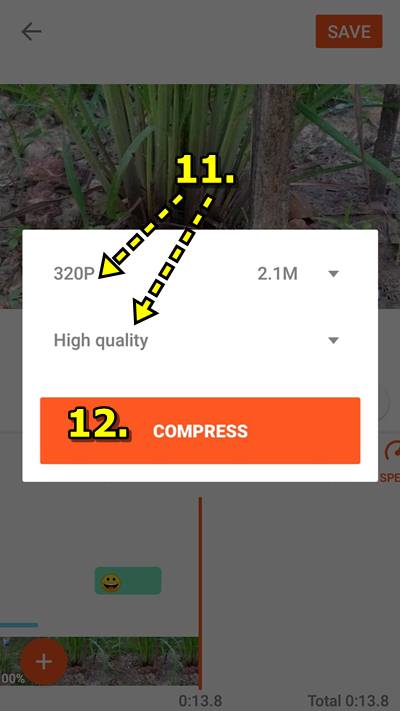สอนวิธีใส่ข้อความบรรยายบนวิธีที่ง่ายและเร็ว สำหรับการทำวิดีโอในโทรศัพท์มือถือ เหมาะสำหรับคนที่ต้องการอะไรง่ายๆ ไม่ยุ่งยาก เปิดวิดีโอขึ้นมาแล้ว ก็ใส่ข้อความบรรยายลงไปได้เลย โดยใช้แอป YouCut Video Editor
การใส่ข้อความบรรยายบนวิดีโอ จะช่วยให้ผู้ชมเข้าใจได้เร็วขึ้น ไม่ต้องเสียเวลาจดบันทึก ซึ่งอาจจะใส่ข้อความที่ต้องการเน้นเป็น พิเศษ หรือใส่คำหรือข้อความที่ชวนขบขัน โดยสามารถทำได้ง่ายๆ ด้วยแอป YouCut Video Editor ตัวอย่างวิดีโอเหล่านี้ได้ถ่ายเป็นคลิ ปสั้นๆ และต้องการพิมพ์ข้อความอธิบายเพิ่มเติมลงไปบนวิดีโอ
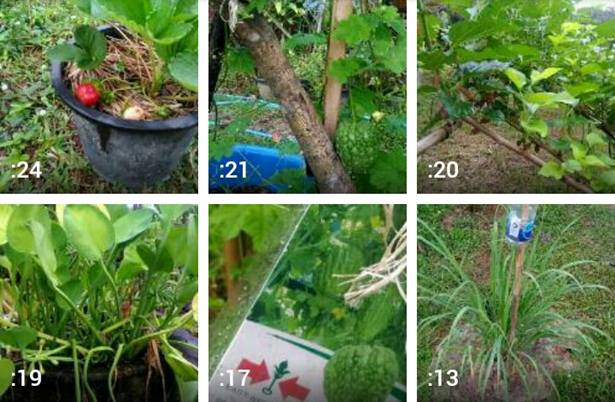
วิธีพิมพ์ข้อความลงบนวิดีโอ
1. ก่อนอื่นให้ติดตั้งแอป YouCut Video Editor แล้วเปิดใช้งาน
2. แตะ + เพื่อไปเลือกวิดีโอ
3. แตะเลือกวิดีโอที่ต้องการ
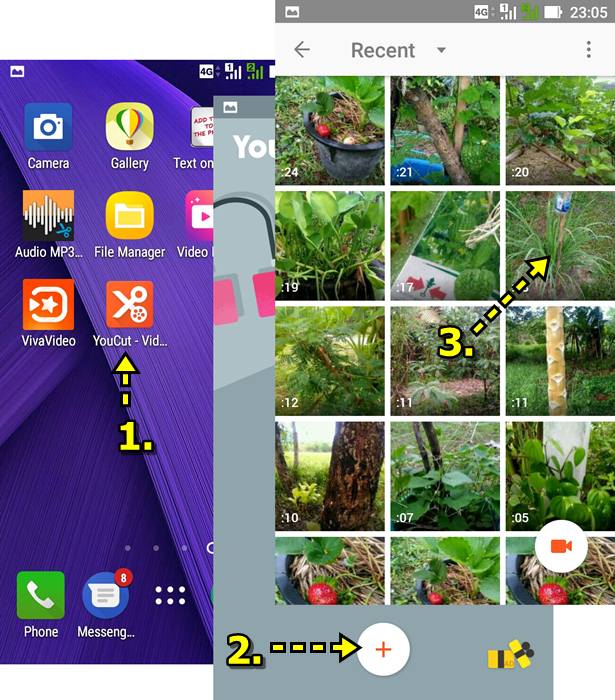
4. เมื่อเปิดวิดีโอขึ้นมาแล้ว ให้แตะ Tt
5. เริ่มการพิมพ์ข้อความลงไปได้เลย เสร็จแล้วแตะ แป้นลูกศรลง เพื่อปิดคีย์บอร์ด
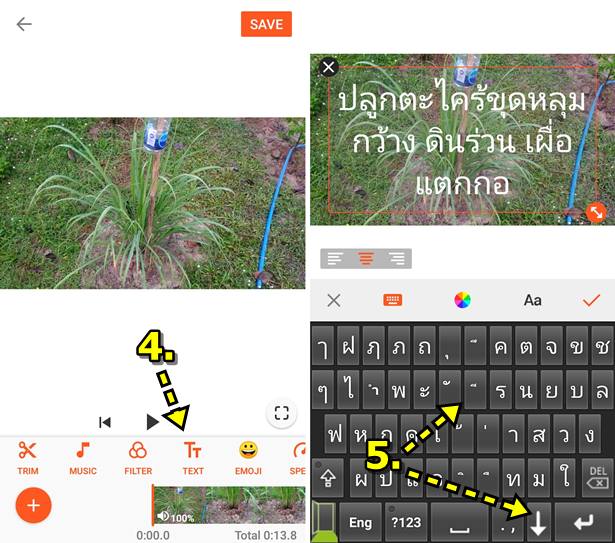
6. หากต้องการลบ ให้แตะ x ลบได้เลย
- x ไว้ลบข้อความ
- รูปดินสอ สำหรับแก้ไขข้อความ
- ลูกศรสองทิศทาง ไว้สำหรับย่อหรือขยายข้อความ
7. การพิมพ์ข้อความช่วงใดของวิดีโอ ให้เลื่อนไปยังช่วงของวิดีโอที่ต้องการ แล้วแตะ Tt เพื่อพิมพ์ข้อความได้เลย
8. ระยะเวลาการแสดงข้อความหรือตัวยิ้ม สามารถปรับได้ตามต้องการ
9. ในแอปนี้ยังมีตัวยิ้มให้ใช้เช่นกัน หากต้องการวางบนวิดีโอ
10. เสร็จแล้ว แตะ Save บันทึกวิดีโอไว้นำไปใช้งานต่อไป
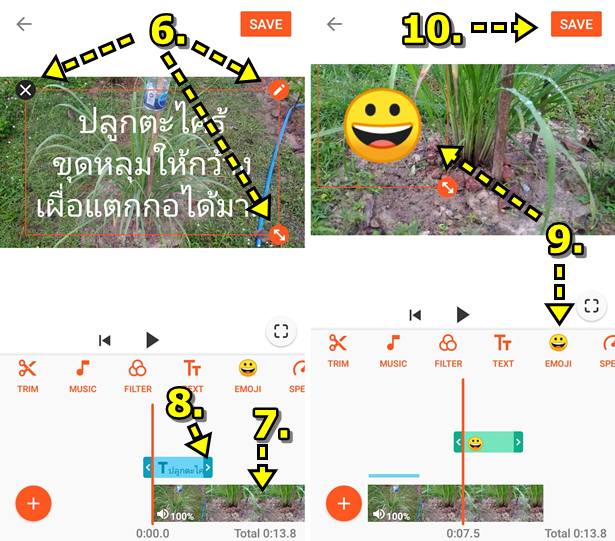
11. การบันทึกวิดีโอจะมีตัวเลือกเพิ่มเติมเช่น
- 320p เป็นขนาดความกว้างของวิดีโอ
- High quality บันทึกที่ความคุณภาพความคมชัดของภาพสูง
12. แตะ Compress เริ่มบันทึกวิดีโอ